
文章插图
演示机型:华为MateBook X 系统版本:win10 20H2 1、把需要保密的文档存至文件夹内 , 可以在空白处点击右键 , 新建一个文件夹 。
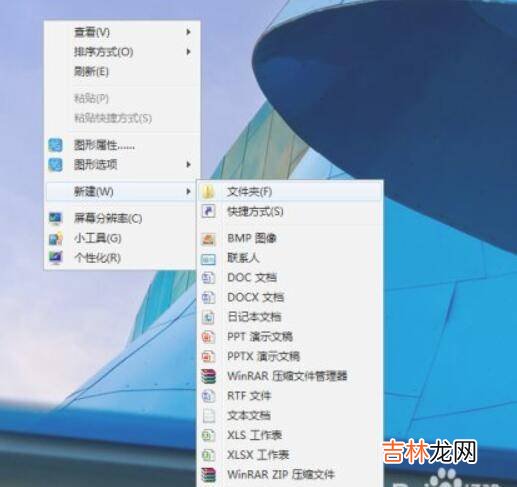
文章插图
2、右键点击密码文件 , 找到“添加到压缩文件” , 然后点击打开 。
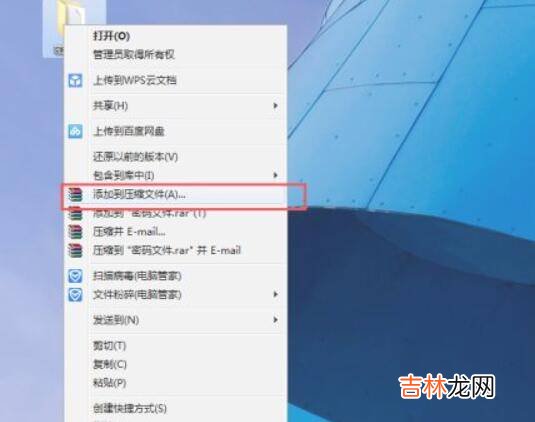
文章插图
3、打开后 , 弹出提示框 , 选择设置密码 。这里以123456为例 , 点击确认 。就会生成一个rar格式的压缩包 。
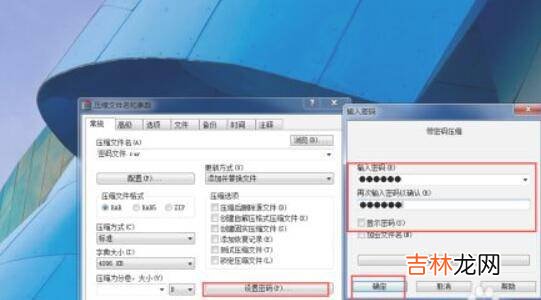
文章插图
4、一个简单的密码文件就生成了 , 在我们需要打开时 , 可以右键 , 解压到当前文件夹 , 点击确认 。

文章插图
5、确认后 , rar文件将会弹出提示框 , 要求输入密码 。输入后 , 就可以正常打开了 , 之前保存的密码文件就又出现了 。
【w10文件夹设置密码】
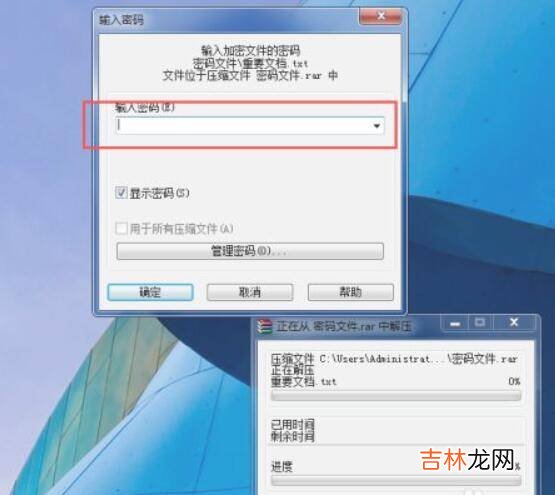
文章插图
经验总结扩展阅读
- oppo微信指纹解锁哪里设置
- 苹果手机限额设置怎么取消
- 苹果怎么设置桌面布局
- 个人所得税密码怎么设置
- 微信怎么设置听筒和扬声器
- vivo来电闪光灯怎么设置
- siri怎么设置只能自己唤醒
- word标题自动编号怎么设置
- 微信签名在哪里设置的
- 微信怎么设置入群要本人同意












